Word:文章校正チェックの波線が表示されないように変更したい

Wordで文章を入力すると、文字の下に赤や青の波線が表示される場合があります。この機能をオフにする手順をご紹介します。
Question
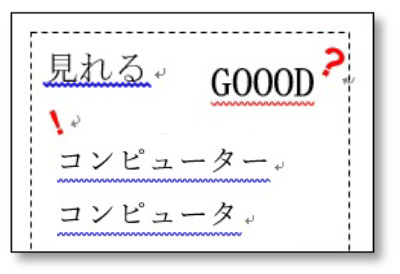
Word:文章校正チェックの波線が表示されないように変更したい
Wordで文章を入力すると、文字の下に赤や青の波線が表示される場合があります。文法や表記の誤りの可能性がある部分に表示されるものですが、不要な時にはこの機能をオフにすることができます。
Answer
-
【ファイル】タブをクリックし、[オプション] メニューを選択します。
![手順① 【ファイル】タブをクリックし、[オプション] メニューを選択します。](/-/media/Project/Canon/CanonJP/Website/business/solution/smb/tips/pc-qanda/office/word-input/202105/img01.jpg?h=391&iar=0&w=680&sc_lang=ja-JP&hash=BF0BBFA8024072D36A55257DA7F83887)
-
表示された【オプション】画面の左メニューから [文章校正] をクリックします。
![手順② 表示された【オプション】画面の左メニューから [文章校正] をクリックします。](/-/media/Project/Canon/CanonJP/Website/business/solution/smb/tips/pc-qanda/office/word-input/202105/img02.jpg?h=476&iar=0&w=680&sc_lang=ja-JP&hash=BE100B8F2BCBEB442CE04628691EF4D4)
-
[Wordのスペルチェックと文章校正]項目の「入力時にスペルチェックを行う」と「自動文章校正」のチェックを外してOKボタンをクリックします。
![手順③ [Wordのスペルチェックと文章校正]項目の「入力時にスペルチェックを行う」と「自動文章校正」のチェックを外してOKボタンをクリックします。](/-/media/Project/Canon/CanonJP/Website/business/solution/smb/tips/pc-qanda/office/word-input/202105/img03.jpg?h=363&iar=0&w=600&sc_lang=ja-JP&hash=33C6B48B967B4761D402950AFE67BDF8)
自動文章校正やスペルチェックの機能はオフになりました。以上で操作は完了です。
【補足】「自動文書校正」「スペルチェック機能」今開いている文書のみでオフにしたい場合は?
今開いている文書のみを無効にしたい場合は、「例外(X):」欄にある「この文書のみ、結果を表す波線を表示しない」と「この文書のみ、文章校正の結果を表示しない」にチェックを入れることで、その文書データのみ文書校正・スペルチェック機能をオフにすることができます。


情報はお役に立ちましたか?
キヤノンS&Sではこのような、Excelやパソコンの豆知識をまとめた資料を配布しています。
自己学習や新人研修にぜひご利用ください!
関連情報
-
 知ってトクする!なるほどオフィスのヒント集
知ってトクする!なるほどオフィスのヒント集思わず「なるほど」と唸るヒントがここに!ITをはじめ、快適なオフィスやインフラ環境構築のヒントをキヤノンシステムアンドサポートの持つノウハウと共にご提供します。
-
 チャレンジ!Excel
チャレンジ!Excel「入力が楽になるショートカットキー特集」「経年月日の表示方法」など、Excelの便利な使い方をご紹介します。
-
 パソコンなんでもQ&A
パソコンなんでもQ&AWindowsの操作からOfficeを活用するコツまで、幅広い情報をご紹介しています。
-
 複合機の便利な使い方
複合機の便利な使い方「白抜きでコピーする方法」「スキャンのお悩み解決」など、複合機の便利な使い方をわかりやすく解説します。
-
 コラム:会社の処方箋
コラム:会社の処方箋制度改正やセキュリティ・生産性向上など企業のDX推進に役立つビジネストレンド情報をわかりやすくお届けします。

